Loading ...
Loading ...
Loading ...
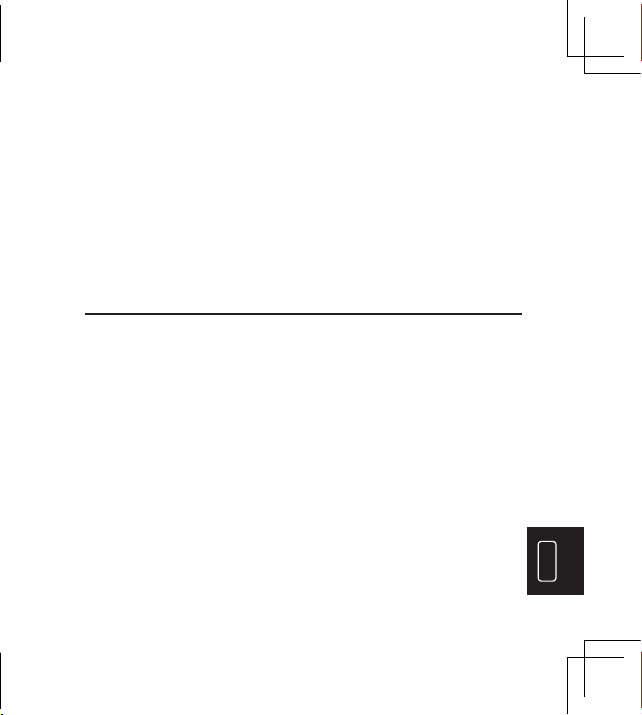
한국어
186 187
이미지 캡처
이미지 캡처 키를 누르면 화면에 ‘사진을 저장합니까 ?’라
는 메시지가 표시됩니다 . ‘
입력
’을 누르면 이미지가 저장
되며 ‘
뒤로
’를 누르면 이미지가 취소됩니다 .
이미지 보기
‘
메뉴
’를 눌러 주 메뉴로 들어가서 ‘
이미지
’를 선택합니다 .
‘►
’를 눌러 확인한 후
‘▲
’ 또는 ‘
▼
’로 이미지를 선택합니다 .
‘
입력
’을 눌러 이미지를 확인합니다 . ‘
뒤로
’를 누르면 돌아
갑니다 .
영상 출력
저장된 이미지는 마이크로 USB 를 통해 컴퓨터로 전송할
수 있습니다 . USB 케이블로 컴퓨터와 연결하여 이미지를
읽거나 컴퓨터에 저장하십시오 .
지원되는 PC 시스템 : WINXP, WIN7, WIN8, WIN10 및 IOS.
함께 제공되는 USB 케이블 또는 고품질의 USB 케이블을
사용하는 것이 좋습니다 .
이미지 삭제
이미지가 표시될 때 ‘
▲
’를 누르면 ‘사진을 삭제합니까 ?’라는
메시지가 표시됩니다 . ‘
입력
’을 누르면 이미지가 삭제되며 ‘
뒤
1.2
이미지 겹침 보정
1) ‘메뉴’를 누른 후 ‘이미지 보정’을 선택합니다 .
2) ‘입력’을 눌러 이미지 겹침 조정 모드로 들어갑니다 .
3) 탐색 키 (위 , 아래 , 왼쪽 및 오른쪽 버튼 )를 눌러 가시 광선
메뉴 설명
1.
‘이미지 겹침’ 하위 메뉴
1.1
이미지 겹침에 대한 설명
이미지 겹침 기능은 정렬된 가시 광선 이미지와 적외선
이미지를 사용하여 적외선 이미지를 더 쉽게 이해할 수
있게 합니다 . 이미지 겹침 기능을 통해 모든 적외선 이미
지의 가시 광선 이미지를 캡처하여 대상 영역의 분포를
적절하게 표시함으로써 다른 사람들과 효과적으로 공유
할 수 있습니다
로
’를 누르면 삭제가 취소됩니다 .
참고 : 컴퓨터에 연결할 때는 파일 시스템 손상 등의 문제를
방지하기 위해 ‘하드웨어 안전 제거’를 선택한 후에 USB 케이
블을 빼십시오 . ‘저장할 수 없음’ 및 기타 문제가 발생하면 컴
퓨터에서 하드 디스크를 찾아서 해결할 수 있습니다 .
Loading ...
Loading ...
Loading ...